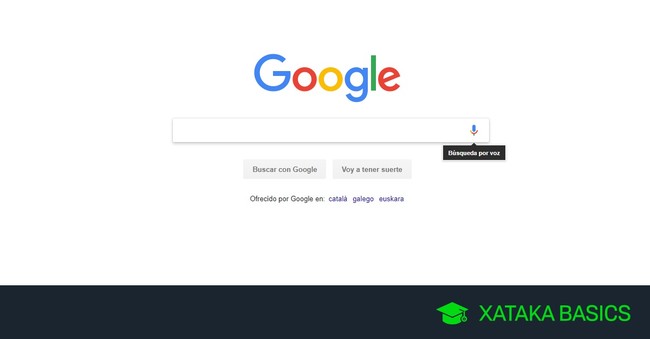
Hoy te vamos a explicar qué es y cómo funciona el sistema de búsquedas por voz de Google en Chrome. Se trata de una función con la que puedes dictarle a Google los términos o frases que quieres buscar, y que después de haber estado un tiempo disponible en la versión de escritorio de la web del buscador también ha llegado a su versión móvil a través de Chrome para Android.
Hasta ahora, para utilizar esta función en el móvil tenías que utilizar el widget de Google para Android, y los resultados se te mostraban siempre en la aplicación de Google. Sin embargo, ahora se pueden mostrar también en Chrome, y los resultados se mostrarán prácticamente iguales. Con esto, si estás utilizando el navegador en el móvil ya no necesitas volver a la pantalla principal para utilizar el widget.
Qué son las búsquedas por voz de Google
Desde sus inicios, el buscador de Google ha estado basado en búsquedas por texto. Tú escribes una palabra o una frase en el buscador, y este encuentra enlaces que apunten a los mismos términos que has introducido. Después decidieron añadir las búsquedas por imágenes, pero esta ya era una mecánica completamente diferente con la que analizaban fotos que subes y buscan similares.
Las búsquedas por voz funcionan igual que las búsquedas normales por texto de Google. La única diferencia es que no tienes que escribir con el teclado. En su lugar, pulsas en el botón del micrófono y dictas el término o la frase que quieras buscar.
Cuando lo hagas, Google analizará lo que le hayas dictado, y transcribirá tus palabras a texto para realizar una búsqueda textual normal. Por lo tanto, lo único que estás haciendo es dictarle a Google las palabras que quieres buscar en su buscador en vez de tener que escribirlas tú mismo.
Sin embargo, las búsquedas de voz son una función que Google intenta reservar casi siempre para Chrome como un aliciente para convencerte y hacerte utilizar su navegador. Esto quiere decir que cuando entras a Google.com en Chrome enseguida verás la opción, pero que si entras con otro navegador casi seguro que no te aparecerá.
En Android también puedes utilizarlo sin tener Chrome mediante el widget de Google, pero en este caso los resultados de las búsquedas se te mostrarán en la app de Google y no en tu navegador por defecto, y cuando pulses en los enlaces utilizarás su navegador interno.
Utiliza las búsquedas por voz de Google en tu PC
Para utilizar las búsquedas por voz de Google en tu ordenador, tienes que instalar el navegador Google Chrome y entrar a Google.com. Cuando estés en la página principal del buscador, pulsa sobre el icono del micrófono que te aparece en la parte derecha del cuadro de búsqueda.
Si es la primera vez que utilizas esta función, el Google te pedirá permiso para utilizar el micrófono de tu ordenador. Lo hará mediante una ventana emergente de Chrome, en la que tienes que pulsar en el botón Permitir para permitirle acceder a tu micrófono, y que por lo tanto pueda escuchar lo que le dices.
A continuación, irás a una pantalla en la que aparece un botón rojo bastante grande con el icono de un micrófono. Significa que Google te está escuchando, por lo que ahora tienes que dictar el término de búsqueda que quieras utilizar. Cuando lo hagas, verás que en la pantalla se transcribe lo que has dicho.
Y ya está. Sin que tengas que hacer nada más, cuando termine de transcribirse lo que dices Google buscará automáticamente lo que le has dictado. Entonces, irás a una pantalla en la que verás los mismos resultados que tendrías si simplemente hubieras escrito la misma palabra o frase en la búsqueda.
Utiliza las búsquedas por voz de Google en Android
Para utilizar las búsquedas por voz de Google en tu móvil, tienes que instalar el navegador Google Chrome y entrar a Google.com. Cuando estés en la página principal del buscador, pulsa sobre el icono del micrófono que te aparece en la parte derecha del cuadro de búsqueda.
Como en el escritorio, Google te pedirá permiso para utilizar el micrófono si es la primera vez que utilizas esta función. Lo hará mediante una ventana emergente de Chrome, en la que tienes que pulsar en el botón Permitir para permitirle acceder al micrófono del móvil, y que por lo tanto pueda escuchar lo que le dices.
A continuación, irás a una pantalla en la que aparece el texto Habla ahora, y verás que arriba en la barra de notificaciones aparece el icono de un micrófono indicándote que el del móvil está en uso. Significa que Google te está escuchando, por lo que ahora tienes que dictar el término de búsqueda que quieras utilizar.
Y ya está. Sin que tengas que hacer nada más, cuando termines de hablar Google buscará automáticamente lo que le has dictado. Entonces, irás a una pantalla en la que verás los mismos resultados que tendrías si simplemente hubieras escrito la misma palabra o frase en la búsqueda.
Como te hemos dicho al principio, también puedes hacer búsquedas por voz en Google utilizando el widget de Google para Android. Sin embargo, los resultados no se mostrarán en Chrome sino en la app de Google para Android. Por lo tanto, la configuración de privacidad que puedas tener en Chrome no se aplicará.
Ver todos los comentarios en https://www.xataka.com
VER 0 Comentario